
Mac’teki Pages’da dipnotları ve sonnotları kullanma
Bir belge, sayfanın alt kısmında görünen dipnotlar ya da belgenin veya bir bölümün sonunda görünen sonnotlar içerebilir. Aynı belgede hem dipnotlar hem de sonnotlar olamaz, ama belgedeki tüm notları bir türden diğerine dönüştürebilirsiniz.
Saptanmış olarak, dipnotlar ve sonnotlar belgenin başından sonuna dek devamlı olarak Arapça rakamlarla numaralandırılır ama bu biçimi değiştirebilirsiniz.
Dipnotları ve sonnotları biçimlemek için kenar çubuğunun Dipnotlar sekmesindeki denetimleri kullanın.
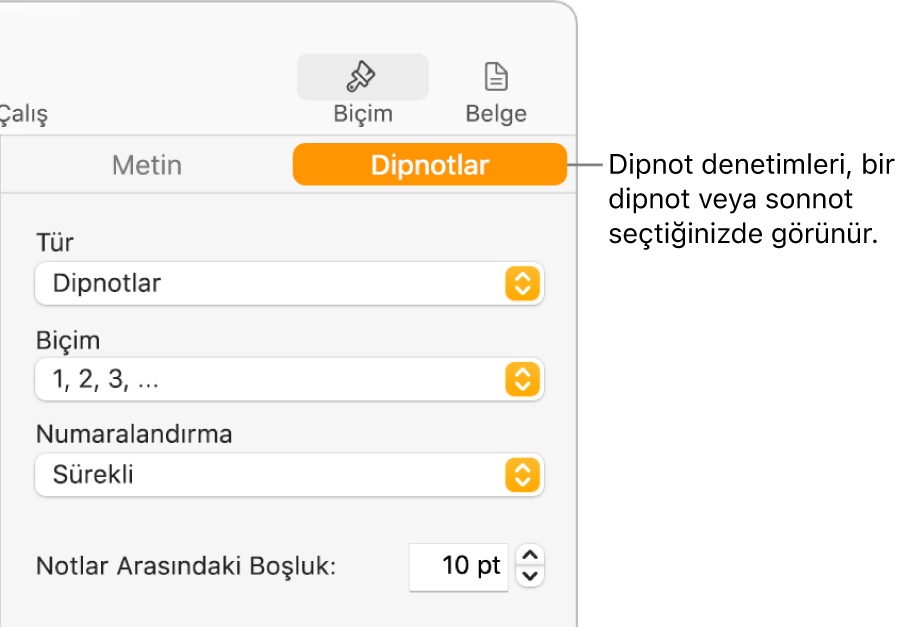
Not ekleme
İlk kez eklediğiniz bir not saptanmış olarak dipnottur. Dipnotlar yerine sonnotlar eklemek istiyorsanız önce bir dipnot eklemeli ve sonra onu sonnota dönüştürmelisiniz.
Not: Bir sözcük işlem belgesinde alıntıyı yalnızca gövde metnine ekleyebilirsiniz, metin kutusundaki metne ekleyemezsiniz.
Metinde, dipnot veya sonnot için bir sembol eklemek istediğiniz yeri tıklayın.
Araç çubuğundaki
 simgesini tıklayın, sonra Dipnot’u seçin.
simgesini tıklayın, sonra Dipnot’u seçin.Sembol metne eklenir ve ekleme noktası sayfanın alt kısmındaki dipnot metin alanına taşınır.
Dipnot metnini girin.
Nesneleri (örneğin görüntüleri ve şekilleri) bir dipnota da ekleyebilirsiniz; böylece metin ile satır içi olarak görünürler.
Notları bir türden diğerine dönüştürme
Bir belge yalnızca bir türden not içerebileceği için notu bir türden başka bir türe dönüştürdüğünüzde belgedeki tüm notlar değiştirilir.
Belgenizdeki herhangi bir notu tıklayın.
Belgenizdeki tüm notların etrafında mavi kutular görünür.
Biçim
 kenar çubuğunda Dipnotlar sekmesini tıklayın.
kenar çubuğunda Dipnotlar sekmesini tıklayın.Tür açılır menüsünü tıklayın ve bir not türü seçin.
Dipnotlar sayfanın en altına taşınır. Sonnotlar belgenin son sayfasına taşınır. Bölüm sonnotları, yerleştirildikleri bölümün son sayfasına taşınır.
Not metninin görünümünü değiştirme
Belgedeki tek bir notun veya tüm notlarının metninin görünümünü değiştirebilirsiniz.
Aşağıdakilerden birini yapın:
Tüm notları değiştirme: Bir notu tıklayın. Belgenizdeki tüm notların etrafında mavi kutular görünür.
Bir notu değiştirme: Yalnızca değiştirmek istediğiniz nottaki metni seçin.
Biçim
 kenar çubuğunda Metin sekmesini ve ardından Stil düğmesini tıklayın.
kenar çubuğunda Metin sekmesini ve ardından Stil düğmesini tıklayın.Metnin görünümünü değiştirmek için Font bölümündeki denetimleri kullanın.
Notların sembollerini değiştirme
Notları belirtmek için sayıları veya yıldız işaretleri (*) ya da kamalar (†) gibi diğer sembolleri kullanabilirsiniz.
Belgenizdeki herhangi bir notu tıklayın.
Belgenizdeki tüm notların etrafında mavi kutular görünür.
Biçim
 kenar çubuğunda Dipnotlar sekmesini tıklayın.
kenar çubuğunda Dipnotlar sekmesini tıklayın.Biçim açılır menüsünü tıklayın ve yeni bir stil seçin.
Belgedeki tüm semboller değişir.
Notlar için numaralandırmayı değiştirme
Saptanmış olarak dipnotlar ve sonnotlar tüm belge içerisinde sıralı olarak numaralandırılır, ama numaralandırmanın (veya sembol sırasının) her bir sayfanın veya belge bölümünün başında (her bir bölüm sonunun ardından) yeniden başlatılmasını seçebilirsiniz.
Belgenizdeki herhangi bir notu tıklayın.
Biçim
 kenar çubuğunda Dipnotlar sekmesini tıklayın.
kenar çubuğunda Dipnotlar sekmesini tıklayın.Numaralandırma açılır menüsünü tıklayın ve bir seçenek seçin.
Notu silme
Metinde, silmek istediğiniz nota ait sembolün hemen sonrasını tıklayın, daha sonra klavyenizde Sil’e basın.
Not silinir ve kalan tüm notların sembolleri sıra içindeki yeni konumlarını yansıtacak şekilde güncellenir.
İpucu: Ekleme noktasını ilişkili dipnota veya sonnota yerleştirmek için metindeki alıntı numarasını çift tıklayabilir ya da ekleme noktasını metindeki alıntı numarasına yerleştirmek için alıntıdaki numarayı çift tıklayabilirsiniz.